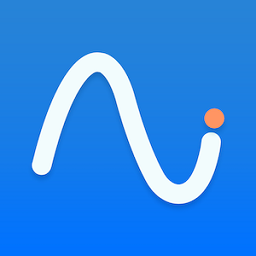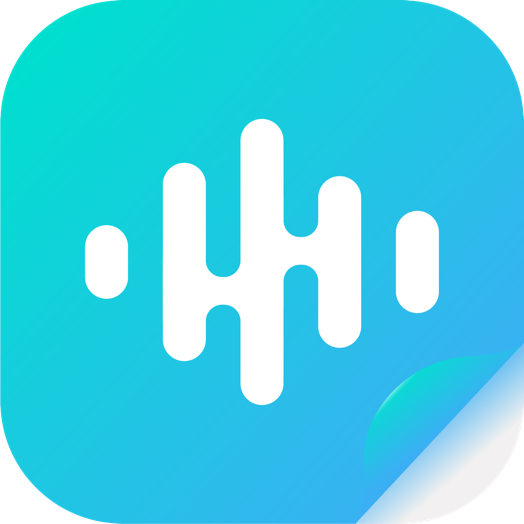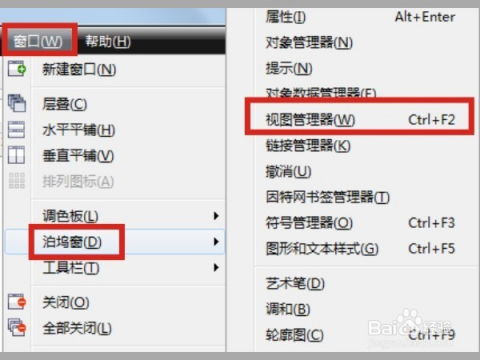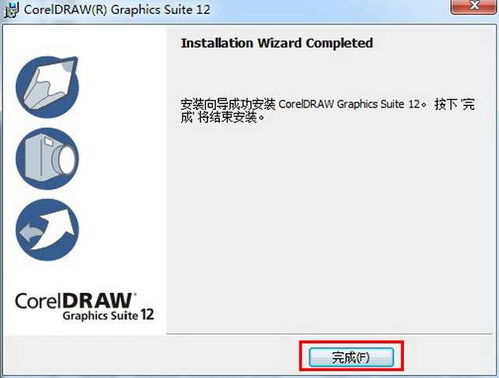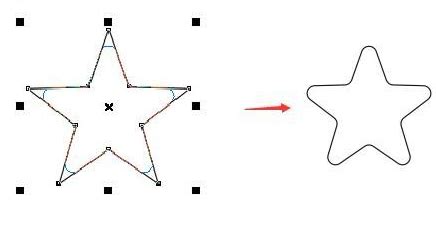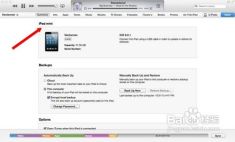掌握CorelDRAW X4转曲线功能,轻松提升设计效率
CorelDRAW x4作为一款专业的图形设计软件,广泛应用于各种设计领域。其中,转曲线功能是其核心功能之一,对于设计师来说,熟练掌握这一功能至关重要。本文将详细介绍如何使用CorelDRAW x4的转曲线功能,帮助大家更好地进行设计和排版。
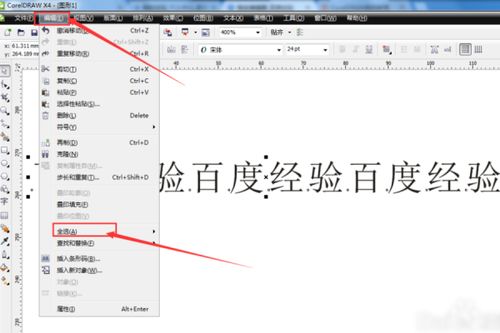
首先,我们需要了解什么是曲线。在CorelDRAW x4中,曲线是由一系列节点和线段组成的路径,可以随意调整形状和方向。与直线和矩形等规则图形相比,曲线更加灵活多变,能够更好地适应各种设计需求。因此,将文本或图形转换为曲线,是进行创意设计的重要步骤。

一、文本转换为曲线
1. 打开软件并输入文本
首先,我们需要打开CorelDRAW x4软件,并在操作面板中央输入想要的文本。可以随意输入任何内容,以便进行后续操作。
2. 选择文本
使用选择工具(快捷键为空格键+鼠标左键)选中要转换为曲线的文本。确保文本被完全选中,以便进行下一步操作。
3. 转换为曲线
选中文本后,有两种方法可以将文本转换为曲线。第一种方法是选择上端菜单栏中的“排列”选项,然后在弹出的菜单中选择“转换为曲线”。第二种方法是直接按快捷键“CTRL+Q”,即可快速将文本转换为曲线。
转换完成后,文本将变为可编辑的曲线形状,可以随意调整其形状和方向。
二、图形转换为曲线
1. 绘制图形
除了文本,图形也可以转换为曲线。首先,使用工具栏中的矩形工具、椭圆工具或其他形状工具绘制一个图形。例如,我们可以绘制一个矩形框。
2. 上色
在调色板中选择喜欢的颜色,为图形上色。这一步是可选的,但上色后更容易观察曲线的变化。
3. 转换为曲线
选中图形后,同样有两种方法可以将其转换为曲线。第一种方法是选择上端菜单栏中的“排列”选项,然后在弹出的菜单中选择“转换为曲线”。第二种方法是直接按快捷键“CTRL+Q”,即可快速将图形转换为曲线。
转换完成后,图形将变为可编辑的曲线形状,可以使用形状工具对其进行随意变形。
三、使用曲线工具绘制曲线
除了将文本和图形转换为曲线外,CorelDRAW x4还提供了多种曲线工具,用于直接绘制曲线。
1. 手绘工具
手绘工具是最简单的绘制曲线的方法之一。选择手绘工具后,在工作区域单击左键并拖动鼠标,即可绘制一条曲线。按住“Ctrl”键可以绘制直线。
2. 贝塞尔工具
贝塞尔工具是绘制精确曲线的首选工具。选择贝塞尔工具后,在工作区域单击左键,获得一个点。再单击另一个点,并拖动鼠标,即可绘制一条曲线。如果需要继续绘制,可以反复执行此操作。最后按“Enter”键完成曲线。
使用贝塞尔工具时,可以通过调整节点的位置和曲线的方向来精确控制曲线的形状。
3. 钢笔工具
钢笔工具的使用方法与贝塞尔工具类似。选择钢笔工具后,在工作区域单击左键并拖动鼠标,即可绘制一条曲线。按住“Shift”键可以绘制直线。完成绘制后,按“Enter”键确认。
四、调整曲线形状
将文本或图形转换为曲线后,可以使用形状工具对曲线进行进一步调整。
1. 选择形状工具
在工具栏中选择形状工具(快捷键为F10),然后选中要调整的曲线。
2. 添加节点
在曲线上选择一个位置,双击左键,即可添加节点。添加节点后,可以选中节点并拖动鼠标,调整曲线的形状。
3. 转换直线为曲线
如果曲线中有直线部分,可以选中直线部分的节点,然后右键选择“转换为曲线”。这样,直线部分将变为可编辑的曲线形状。
4. 调整曲线方向
选中节点后,会出现几个摇杆。按住摇杆并拖动鼠标,可以调整曲线的方向。通过反复调整节点的位置和曲线的方向,可以得到想要的曲线形状。
五、绘制标准曲线
如果需要绘制标准的曲线,如圆弧或抛物线等,可以使用以下方法:
1. 绘制折线
首先,使用手绘工具或贝塞尔工具绘制一条折线。折线的形状可以根据需要进行调整。
2. 平滑曲线
选中折线的节点,然后在属性栏中将节点类型设置为平滑类型。这样,折线将变为平滑的曲线。
3. 调整曲线
使用形状工具对平滑后的曲线进行进一步调整,使其符合设计要求。
六、注意事项
1. 备份文件
在进行曲线转换和调整之前,建议先备份原始文件。这样,在操作过程中出现问题时,可以恢复到原始状态。
2. 熟练掌握工具
CorelDRAW x4的曲线工具和功能非常丰富,需要不断练习和熟练掌握。通过不断重复操作和实践,可以逐渐提高设计水平。
3. 注意文件兼容性
在使用CorelDRAW x4进行设计时,需要注意文件的兼容性。确保保存的文件格式与所需输出的设备或软件兼容。
4. 关注软件更新
CorelDRAW软件会不断更新和升级,带来新的功能和优化。建议定期关注软件更新信息,以便及时获取最新的功能和优化。
通过以上介绍,相信大家对如何使用CorelDRAW x4的转曲线功能有了更深入的了解。无论是将文本或图形转换为曲线,还是直接绘制曲线,都需要不断练习和实践。只有熟练掌握这些技能,才能更好地进行设计和排版工作。希望本文能对大家有所帮助!
- 上一篇: 如何用十万元启动一个成功的生意?
- 下一篇: 立春必尝的传统美食有哪些?
-
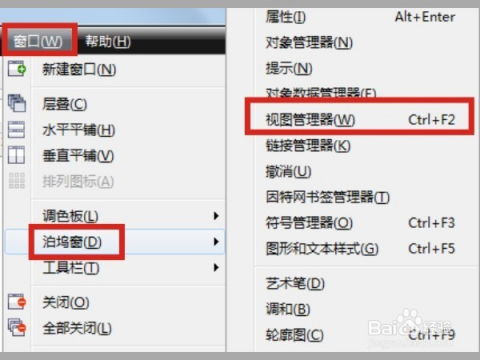 CorelDRAW X4 SP2 精简版:如何解决文件存储体积不断增大的问题资讯攻略11-13
CorelDRAW X4 SP2 精简版:如何解决文件存储体积不断增大的问题资讯攻略11-13 -
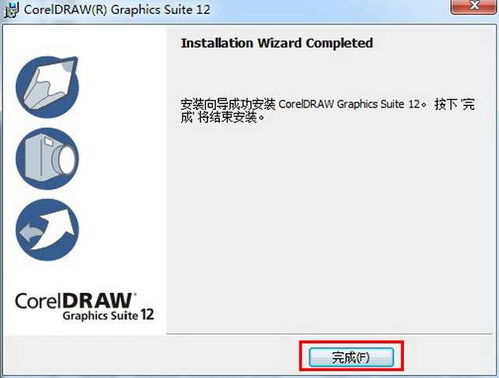 轻松掌握!CorelDraw 12(CDR)中文版详细安装指南资讯攻略12-05
轻松掌握!CorelDraw 12(CDR)中文版详细安装指南资讯攻略12-05 -
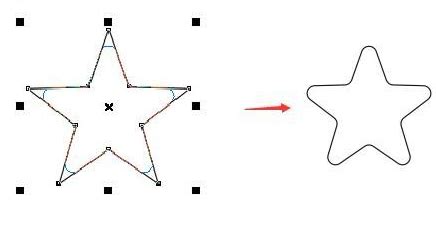 CorelDRAW怎么画星形?教程9资讯攻略11-23
CorelDRAW怎么画星形?教程9资讯攻略11-23 -
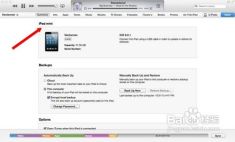 iTunes 11快速上手教程:轻松玩转音乐与视频管理资讯攻略11-17
iTunes 11快速上手教程:轻松玩转音乐与视频管理资讯攻略11-17 -
 掌握五笔打字神速技巧,轻松提升打字速度!资讯攻略10-31
掌握五笔打字神速技巧,轻松提升打字速度!资讯攻略10-31 -
 轻松学会:4x4魔方还原全攻略资讯攻略11-01
轻松学会:4x4魔方还原全攻略资讯攻略11-01